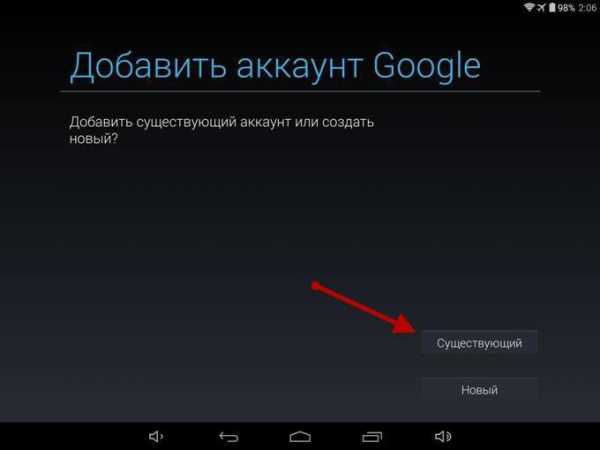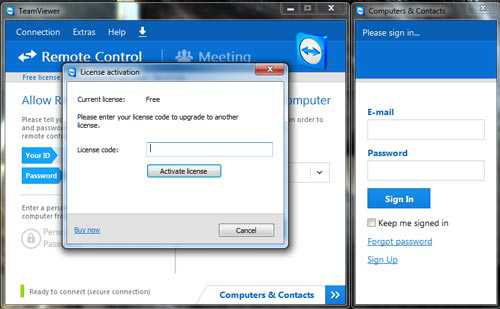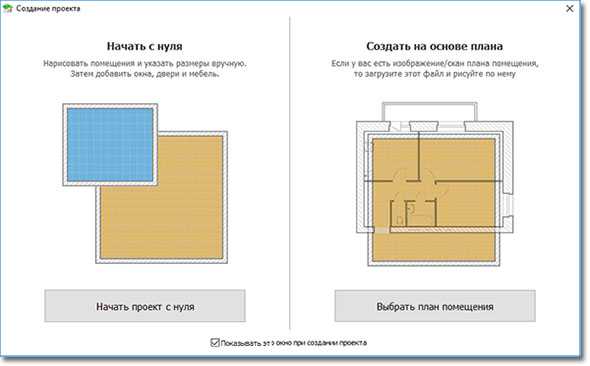Как самому почистить ноутбук от пыли
Как самостоятельно почистить ноутбук от грязи и пыли
Приветствую вас на блоге «Наш секрет»! У каждого из нас дома есть компьютерная техника. Ноутбук пользуется намного большей популярностью и востребованностью среди современных людей, чем громоздкий стационарный компьютер. Он обладает всеми его качествами, но при этом отличается малым весом, мобильностью и компактностью. Ноутбук запросто можно брать с собой в дорогу, на нем можно работать сидя в кресле или смотреть любимый фильм прямо в кровати.

Все это здорово, но вот только самому ноутбуку порой из-за подобного активного использования бывает совсем не сладко. Легкие регулярные перекусы, шерсть любимого животного да и пыль, которая оседает во время поездок, сильно засоряют «жизненно важные» части и приводят к поломке всего устройства. Относиться к технике нужно бережно, с любовью, а еще время от времени чистить. В специализированных сервисах эта услуга стоит недешево, да и отдавать свое сокровище в чужие руки порой бывает страшновато. Именно поэтому сегодня мы расскажем нашим читателям, как самому почистить ноутбук от пыли, а также как в дальнейшем максимально защитить его от наиболее распространенных загрязнений.

Подготовка к процедуре
Удалить загрязнения вполне под силу любому человеку. Стоит только тщательно подготовиться к этому процессу.
Для очистки ноутбука вам понадобятся:
- влажная тряпочка (желательно при этом использовать мягкие ткани, такие, например, как флис, трикотаж или фланель);
- щеточки и кисточки (для работы необязательно тратиться на покупки, подойдут мягкие зубные щетки, кисточки для рисования красками и даже косметические приспособления для нанесения пудры и румян);
- влажные салфетки (лучше использовать предназначенные для маленьких детей. Они абсолютно идентичны по составу со специальными, разработанными для ухода за компьютерной техникой, но стоят при этом в несколько раз дешевле);
- пылесос (самый обычный, если использовать моющий, то эту функцию обязательно нужно отключить).

Приступаем к чистке
Начинаем «генеральную уборку» с клавиатуры и корпуса. Чистить мы будем пылесосом, но при этом ему обязательно надо помогать, выметая мусор кисточкой или щеточкой. Будьте осторожны, клавиши снимать нежелательно. Их повреждение может привести к тому, что потребуется полная замена клавиатуры, а это довольно накладно. Не бойтесь включить пылесос на самую большую мощность. Поверьте, то количество мусора, которое «спряталось» внутри, он с первого раза при всем желании не вытянет.

Затем переходим к разъемам. Аккуратно пройдитесь по ним кисточкой, но при этом будьте очень аккуратны, постарайтесь не затолкнуть грязь вовнутрь. Это не должно вызвать проблем, так как разъемы неглубокие и загрязнения обычно видно невооруженным глазом. Затем так же, при необходимости помогая щеточкой, следует пропылесосить разъемы.

Теперь пришла пора перейти к «внутренним органам». Вооружившись шуруповертом или обычной крестообразной отверткой, аккуратно снимите заднюю крышку ноутбука и удалите все имеющиеся под ней загрязнения. Здесь стоит быть особенно внимательными. Во-первых, не откручивайте все подряд, следите, чтобы при разборке не были повреждены фирменные пломбы. Удалять загрязнения желательно с помощью влажной салфеточки и кисточки, используя пылесос, включайте его только на самую малую мощность или вообще постарайтесь обойтись без него.
Особенное внимание во время уборки уделите материнской плате, жесткому диску и кулеру. Это самые главные детали ноутбука, и их загрязнения могут привести к поломке всего прибора и последующему дорогостоящему ремонту.
Обратите внимание! Если протираете внутренние детали влажной тряпочкой, перед сборкой дождитесь абсолютного их высыхания.
Все, уборка окончена. Осталось протереть чистенький ноутбук влажной салфеточкой.
Обеспечиваем надежную защиту от пыли и грязи
Самостоятельная чистка ноутбука от пыли и грязи экономит время и деньги, повышает работоспособность и производительность прибора. Но все-таки загрязнения уменьшают срок эксплуатации, портят технику, негативно отражаются на ее работе. Поэтому нужно знать не только как почистить, но и как защитить ноутбук от загрязнений.
- Приобретите специальную настольную подставку для ноутбука. Стоит она довольно недорого, а защита от перегревания значительно продлит срок работы прибора. Также такая подставка подойдет для путешественников. Она защитит «внутренности» прибора от попадания в него грязи с поверхности.
- Для любителей использовать ноутбук в кровати есть специальные мини-столики, напоминающие те, на которых подают завтрак прямо в постель. Они очень удобны в применении, обеспечивают устойчивость и защищают от попадания пыли и шерсти животных внутрь.
- Избегайте еды во время работы. По статистике, хлебные крошки и остатки пищи внутри прибора обнаруживаются в десять раз чаще, чем что-то еще.
- Любите свою технику, регулярно выключайте и давайте ему передохнуть в течение дня. Помните, что даже самый дорогостоящий ноутбук – это все-таки не полноценный компьютер и изнашивается он намного быстрее.
Надеемся, что предложенная сегодня информация вам обязательно пригодится, и решение вопроса – как почистить ноутбук от пыли и грязи, больше не будет создавать беспокойств.
Понравилась статья? Поделись с друзьями
Пожалуйста, оцените полезность материала
Рейтинг: 5 из 5 (2 голоса)
nash-sekret.ru
Как самостоятельно почистить ноутбук от пыли?
Перегрев — одна из частых причин поломок ноутбуков. Их системы охлаждения, в отличие от стационарных собратьев, отличаются низкой мощностью, которой только-только хватает, чтобы обеспечить теплоотвод при обычной работе.

Содержание:
Когда внутри корпуса скапливается пыль, система охлаждения перестает справляться с нагрузкой. Поговорим о том, чем это опасно и как почистить ноутбук от пыли самостоятельно.
От неэффективного теплоотвода сильнее всего страдают сами источники тепла — центральный и графический процессор, чипсет (северный и южный мост) и жесткий диск.
Конструктивная особенность BGA-микросхем — видеочипа, мостов и некоторых мобильных процессоров, такова, что при постоянных перепадах температур (нагрев во время работы и остывание при выключении) происходит нарушение паяного контакта между чипом и платой и между кристаллом и подложкой чипа.
И чем выше нагрев, тем быстрее появляется дефект. При прохождении тока в месте нарушения пайки возникает электрическая дуга, что нагревает чип еще сильнее, увеличивая площадь дефекта и повреждая внутреннюю структуру чипа.
Создается порочный круг, который обуславливает прогрессирование неисправности. Если процесс начался, устранить проблему чисткой уже не получится.
Длительный перегрев жесткого диска может привести к отказу подшипника, который поддерживает и перемещает считывающие головки.
В результате головки падают на поверхность «блинов» и запиливают магнитный слой, на котором хранится информация. Восстановить данные после этого невозможно.
вернуться к меню ↑На то, что в ноутбуке скопилась пыль, указывает следующее:
- Аппарат самопроизвольно выключается (срабатывает тепловая защита). Сначала это происходит при интенсивной нагрузке (игры, фильмы), потом — при средней (офисные программы) и в конце-концов — почти сразу после включения.
- Турбина кулера вращается на высокой скорости и громко шумит.
- Корпус в районе клавиатуры и тачпада нагревается сильнее, чем обычно.
- Из вентиляционной решетки выходит горячий воздух. Интенсивность потока, несмотря на высокие обороты турбины, низкая, так как решетка забита пылью.
- Чем выше нагрузка, тем сильнее падает производительность. Ноутбук может подолгу зависать во время работы.
Объективно на перегрев указывают следующие показатели температур:
- Центральный процессор — 65-70оС в простое и 80-90оС при нагрузке.
- Графический процессор — 85-90оС в простое и 100-120оС при нагрузке.
Для наблюдения за температурами устройств ноутбука придумана масса утилит, например:
- AIDA64;
- HWiNFO32\64;
- Core Temp;
- SpeedFan;
- SensorsView и т. п.
Чистка (продувка) вентиляционного отверстия — это профилактика загрязнения ноутбука, поскольку именно в этом месте (на радиаторе и решетке) скапливается максимум пыли. Проводя процедуру раз в 1-3 месяца, вы помешаете пыли спрессоваться в комок.
Для продувки используются баллоны со сжатым воздухом (продаются в компьютерных магазинах) и бумажные салфетки. Метод позволяет чистить от пыли любые ноутбуки, такие как HP, Lenovo, Toshiba, MSI и т. д.

Порядок работы:
- Выключите ноутбук.
- Приставьте носик баллона к краю вентиляционной решетки, остальную часть прикройте салфеткой и придерживайте ее рукой.
- Быстро нажмите и отпустите кнопку баллона — выпускайте из него воздух не дольше 1 секунды, чтобы не сорвать подшипник турбины. В это время на салфетке будет собираться пыль.
- Повторяйте операцию, пока салфетка не перестанет загрязняться.
Не опасайтесь, что пыль разлетится внутри корпуса — отсек турбины ограничен со всех сторон стенками, поэтому грязь будет выдуваться только наружу.
вернуться к меню ↑Важно! Если вы приняли решение самостоятельно, не прибегая к услугам сервисных центров и специалистов, разобрать ноутбук, рекомендуем делать это крайне внимательно и в соответствии с документами, которые шли при покупке ноутбука. Помните, что любое неквалифицированное вмешательство в работу системы компьютера может повлечь за собой нежелательные последствия! Если вы не чувствуете уверенности в том, что сможете после чистки собрать «железо» правильно, лучше доверить это профессионалам.
Если пыль успела образовать плотный конгломерат перед вентиляционной решеткой, выдуванием уже не обойтись. Придется вскрывать корпус и удалять скопления грязи вручную.
Обратите внимание! Чтобы почистить от пыли такой ноутбук, как Acer TravelMate2480\4220, Aspire 5600\4720\4720Z\4720G\4320, Lenovo G570 и им подобные, достаточно вынуть аккумулятор и отвинтить крышку отсека системы охлаждения.
Чистить от пыли такие ноутбуки, как Samsung или Asus серии K несколько сложнее. Для доступа к системе охлаждения придется снимать всю нижнюю панель, а на некоторых моделях — и клавиатуру.

Труднее всего почистить от пыли такой ноутбук, как, например, Asus Eee PC — его необходимо разбирать почти полностью.

Перед тем, как приступать к чистке, приготовьте:
- Крестовую отвертку, шпатель, медиатор или жесткую пластиковую карту для открывания защелок.
- Баллон со сжатым воздухом.
- Жесткую кисть.
- Бумажные или тканевые салфетки.
- Тюбик термопасты, силиконовые термопрокладки.
- Технический спирт.
- Машинное масло.
Во время чистки ноутбук должен быть обесточен!
Демонтаж системы охлаждения
- Отсоедините от платы кабель турбины кулера.
- Выкрутите винты кожуха турбины.
- Выкрутите винты радиаторов. Обратите внимание на цифры, которыми подписан каждый винт. Чтобы не повредить кристаллы, выкручивайте их строго в указанном порядке — по диагонали.
- Извлеките турбину.
- Снимите радиатор.
- Удалите старую термопасту (если засохла, смочите ее спиртом, тогда через 2-5 минут она легко сотрется).

Монтаж производится в обратном порядке. Не забудьте нанести на кристаллы свежую термопасту — так, чтобы она тончайшим слоем покрывала поверхность. Смените силиконовые термопрокладки.
Чистка
- Удалите большие скопления пыли салфетками, остатки очистите сжатым воздухом, помогая себе кистью.
- Почистите лопасти крыльчатки. Если кулер шумит — приподнимите край наклейки, закрывающей винтовую часть, и с помощью иголки извлеките резиновую пробку. Капните в канал 1 каплю машинного масла, вставьте пробку на место и приклейте наклейку.
- Сильно загрязненный радиатор можно помыть под краном, но перед тем, как устанавливать в ноутбук, не забудьте его полностью высушить.
- Установите систему охлаждения и соберите аппарат.
Самое сложное в чистке ноутбука —- это разобрать его, ничего не повредив, и собрать так, чтобы не оставалось «лишних» деталей. Если неуверены, что справитесь с этим сами, обратитесь в сервисный центр.
Как самостоятельно почистить ноутбук от пыли?
geek-nose.com
Как почистить ноутбук от пыли?
Если у вас есть ноутбук, то рано или поздно вы столкнётесь с этим вопросом: как почистить ноутбук от пыли? Можно ли это сделать самому, дома, не имея особых навыков? Как разобрать ноутбук перед чисткой, не сломаю ли я его при этом? Дело в том, что ноутбуки - это отличные пылеуловители, так как в них используется активное охлаждение при помощи кулеров, или говоря русским языком - пропеллеров.
И понятно, раз в ноутбук всасывается воздух, то вместе с ним всасывается и пыль, которая благополучно оседает на радиаторах, которые охлаждают процессор.
И тут есть большая опасность, что пыли набьётся со временем столько, что нормального охлаждения процессор получать уже не будет. Результат - смерть процессора.
Чистка ноутбука от пыли в домашних условиях вполне реальна и чаще всего сделать это даже ОЧЕНЬ ПРОСТО! Как можно очистить ноутбук от пыли в домашний условиях?

Есть большая разница, будете вы чистить достаточно новый ноутбук, или уже очень древний, который никто ни разу не чистил, так как степень загрязнения влияет на то, каким образом мы будем чистить ноутбук.
1. Как почистить новый ноутбук от пыли?
В ноутбуке, которому нет года, пыли обычно не так много. Поэтому удалить её можно...ртом. Нет, я не описался, именно ртом. Берём в руки ноутбук и ищем отверстие, из которого при интенсивной работе ноутбука дует тёплый воздух. Обычно это выглядит вот так, в виде решётки в правом или левом боку ноутбука. Но иногда такое отверстие бывает и сзади.

Теперь представьте, что это губная гармошка. Обхватите это отверстие губами и резко дуньте! Только делайте это в месте, в котом можно пылить, так как из другого места ноутбука вырвется огромное облако пыли. Вот и всё, теперь пару месяцев можно работать, может и больше.
Но что, если ноутбук не чистился уже очень долго, то напора от вашего дыхания может быть не достаточно, что бы выдуть всю пыль. Поэтому есть более действенный способ почистить свой ноутбук от пыли.
2. Как почистить пыльный ноутбук?
Тут нам на помощь может прийти компрессор. Но понятное дело, что далеко не у всех есть даже в гараже компрессов, а тем более дома. Поэтому проще всего купить баллончик со сжатым воздухом. Он отлично заменит громоздкий компрессор. Всё бы тут было идеально, если бы такие баллончики продавались на каждом углу и стоили копейки.
В реальности найти их не так просто, да и стоит этот обычный, хоть и сжатый воздух около 400 российских рублей. Но выход есть: такой многоразовый баллончик со сжатым воздухом можно сделать самому. Смотрите видео:
Но бывают случаи, когда ноутбук настолько стар и грязен, что простым или даже очень мощным продуванием его не почистить. Тогда выход один.
3. Как почистить от пыли ноутбук , если он старый и без гарантии?
А выход простой, ноутбук нужно РАЗОБРАТЬ. Чаще всего это не сложно, если есть крестовая отвёртка или друг, который умеет это делать. Иногда можно разбирать ноутбук не полностью, а только предоставив доступ к кулерам.

Всё сводится опять к тому, чтобы почистить движущиеся детали или около них. Тут возможно понадобиться даже выковыривать куски скатавшейся пыли. Если вы не знаете, каким образом разобрать свой ноутбук, то поищите инструкции в интернете, обычно на старые модели есть даже видео ролики, как разбирать и чистить ноутбук от пыли. Осталось пожелать вам успехов!
Опубликовано 4 Фев 2013 16:53 © Просто Linux | Всё про Линукс, Android и Windows.prostolinux.ru
Как почистить ноутбук от пыли: важные рекомендации и видео

Доброго времени суток, дорогие друзья! А вы знаете, как важно, чтобы компьютер имел качественную систему вентиляции?
Это обеспечит не только хорошее охлаждение всех элементов, но и на работоспособность компьютера. Но только такой воздушный обмен способствует быстрому накоплению пыли.
Поэтому, если вы часто пользуетесь современной техникой, то вам просто необходимо знать, как почистить самостоятельно ноутбук от пыли. Давайте узнаем, как правильно чистить умную технику и нужно ли ее при этом разбирать.
Когда нужно чистить ноутбук?
Итак, о том, что пришло время чистить ноутбук, сигнализирует подвисание, и даже торможение системы.
Часто пыль собирается в элементах охлаждения. В этом случае кулера начинают плохо справляться со своими функциями. При этом видеокарта и процессор могут начать сильно греться, что спровоцирует поломку компьютера.
Разные производители применяют определенные охлаждающие системы. Например, если разобрать технику Самсунг, Acer, Asus или Lenovo, они будут выглядеть по – разному.
Некоторым моделям чистка может потребоваться уже через год использования.
Лучше всего ноутбук чистить раз в полгода – год. Считается, что более дешевым моделям чистка требуется часто, а дорогим реже.
Например, раз в 2-4 года.
Определить, можно ли приступать к чистке помогут такие признаки:
- поверхность ноутбука сильно греется;
- доносится шум из—за запыленного вентилятора;
- ухудшается работа прибора. Появляются неожиданные отключения, заторможенность и глюки.
Чтобы убрать оборудование вам нужно запастись такими принадлежностями, как специальные салфетки для монитора, сухие тряпки, фигурная отвертка, фен или пылесос, силиконовая смазка или машинное масло.
Правила для чистки ноутбука
Провести правильную чистку вам помогут такие правила:
- Проводить очищение нужно вы выключенном и остывшем состоянии.
- Чтобы избавиться от пыли необходимо воспользоваться пищевой пленкой или целлофановым пакетом. Они способствуют притягиванию пыли к своей поверхности.
- Необходимо приобрести специальную ткань для вытирания монитора.
- Неплохо подходят влажные салфетки без спирта, фланелевая ткань или косметические диски.
- Если загрязнение сильное, то подойдет 3-6 % уксусный раствор или мыльный. В такой состав нужно окунуть тряпку, а затем хорошо отжать и протереть экран.
- Нельзя использовать для уборки поролоновые губки, бумажные салфетки, махровые полотенца или туалетную бумагу.
- Запрещено применять для протираний монитора стиральных порошков, средств для мытья окон и веществ на спирту.
- Чтобы оттереть сильные загрязнения не рекомендуется использовать ногти, нож или другие твердые предметы. Лучше воспользоваться пластиковой лопаткой или деревянной палочкой.
- Уголки экрана можно почистить с помощью ватных палочек.
Как почистить технику без разборки?

Вы можете провести очистительные работы без предварительного разбора техники. В этом случае можно применить пылесос.
С его помощью нужно обработать отверстия для подачи воздуха к вентилятору, а также отверстия для выхода прогретого воздуха.
Очищение вентиляционных выходов нужно производить при отключенном компьютере. Самые большие скопления грязи образуются на вентиляторах. Для их очищения применяются такие способы:
- Продувание феном.
- Чистка с помощью баллона со сжатым воздухом.
- Продувкой при помощи пылесоса.
Для очищения понадобится достаточно мощный пылесос, имеющий режим выдувания. Процесс чистки проводится так:
- Отключите прибор от сети. Если есть возможность — выньте аккумулятор.
- Включите режим выдува на пылесосе. Нужно использовать только основную трубу, без дополнительных насадок.
- Шланг следует поднести к решетке вентилятора, а затем включить прибор.
- Трубой нужно проводить из стороны в сторону. При этом важно продуть решетку и вентилятор.
Часть пыли выйдет через отверстия в корпусе. Также можно применить баллон со сжатым воздухом или фен.
Такую процедуру следует выполнять регулярно. В некоторых случаях может потребоваться и капитальная чистка.
Очистка с разборкой
Если профилактическая чистка не выполнялась в течение нескольких лет, то может потребоваться полная разборка техники.
Но помните, что раскручивать технику можно только, если истек срок гарантии.
Если гарантия в силе, то можно обратиться в сервисный центр Леново, Sony, Тошиба или в любой другой.
Перед работой нужно подготовить отвертку, антистатические перчатки и баллончик со сжатым газом.
Затем выполните следующие действия:
- Выключите устройство, а также отключите все дополнительные соединения.
- С задней стенки открутите болты.
- Снимите или отодвиньте крышку.
- Определите место размещения радиатора и кулера. Кулер похож на вентилятор и располагается в коробке, а радиатор размещается в решетчатой коробке.
- С помощью баллончика продуйте эти два устройства. Затем обработайте микросхемы.
- В радиаторе важно прочистить ребра. Именно в них скапливается значительное количество грязи. Для чистки применяется тонкая кисточка или игла. Для очистки вентилятора пригодятся ватные палочки.
Нельзя чистить материнскую плату. С этого механизма пыль можно только сдувать или убирать пылесосом, но поверхности касаться запрещено.
Если внутрь попадут даже микроскопические частички ткани, то это приведет к замыканию. При работе следует соблюдать рекомендуемое расстояние, чтобы не зацепить и не повредить нужные элементы. Есть модели, у которых вентилятор можно снять. В этом случае можно произвести более тщательную очистку.
Если проблем с кулером не наблюдается, то его можно продуть баллончиком со сжатым воздухом. Кулер нужно откручивать очень аккуратно, чтобы сохранить все запчасти.

Вал вентилятора рекомендуется протереть, а затем нанести на него каплю машинного масла.
В завершение нужно проверить все места на наличие мусора, а затем приступать к сборке всех деталей. После завершения сборки, необходимо проверить работу прибора.
Например, как работает видео. При этом звук должен быть тихим. А во время продолжительной работы не должно возникать перегрева. Процедуры очищения от загрязнений практически не отличаются для разных моделей.
Разница может быть в процессе разбора:
- в портативных устройствах Aser, HP или Aspire нужно вынуть батарею, а также открутить болты от крышки системы охлаждения;
- ноутбуки Samsung, Asus, Packard bell требуют снятия всей задней панели;
- а модель Asus Ee PC придется тщательно разобрать, чтобы добраться до системы охлаждения.
Как почистить клавиатуру
Необходимым этапом является и чистка клавиатуры. Под клавишами накапливается большое количество мусора, которое может повлиять на работу. Есть два варианта чистки.
Поверхностный не требует разбора устройства. В этом случае прибор нужно отключить, а затем щеткой пройтись по всем клавишам, а пылесосом обработать поверхность.
Ваткой смоченной в спирту можно обработать кнопки от грязи. Также есть более глубокий способ чистки. В такой ситуации нужно разобрать заднюю панель, а затем отсоединить шлейф от материнской платы.
При этом придется выполнить такие действия:
- Выключить питание и вынуть батарею.
- Убрать заднюю крышку и все болты.
- Отключите шлейф и выньте клавиатуру.
- Затем сфотографируйте расположение всех клавиш.
- Снимите каждый элемент при помощи плоского предмета.
- Обработайте поверхность сначала сухой тканью, а потом ваткой со спиртом.
- Протрите каждую клавишу и расставьте их по местам.
- Подключите клавиатуру обратно.
Как ухаживать за ноутбуком
Частота уборки напрямую зависит от условий эксплуатации конструкции. Если ноутбук часто перемещается, то и чистка потребуется гораздо чаще.
В целях профилактики данную процедуру можно осуществлять раз в год. Чтобы внутренние механизмы ноутбука реже засорялись, выполняйте простые правила:
- Для защиты применяйте специальные USB кулеры.
- Чтобы работать в кресле или на кровати, используйте специальные столики. Он предотвращает попадание пыли с мягкой обивки.
- Не стоит есть или пить при работе за компьютером.
- Не забывайте вовремя отключать устройство или переводить его в спящий режим.
Качественная и своевременная чистка сохранит работоспособность вашей техники на длительное время. При этом процесс охлаждения будет достаточным, а перегрев не повредит тонкие схемы. Подписывайтесь на обновления моего блога, а также делитесь полезной информацией с вашими друзьями.
До новых добрых встреч, уважаемые почитатели моего блога!
Этой статьей стоит поделится с друзьями. Жми!30-plus.ru